Sådan bruges regnmåler til at tilpasse dit pc-skrivebord
Windows 10 Helt Rainmeter / / April 03, 2020
Sidst opdateret den

Rainmeter er et værktøj, der giver dig mulighed for at ændre udseende og fornemmelse på dit skrivebord. Her er et kig på, hvordan det hele fungerer.
Har du nogensinde ønsket at tilpasse dit skrivebord på flere måder end bare at bevæge sig rundt i ikoner og ændre din baggrund? Ønsker du at opdatere dit kampstationspil? Nå, du er kommet til det rigtige sted. Regnmåler er det perfekte værktøj til at forbedre udseendet på dit skrivebord, og der er mange muligheder at vælge imellem, når du beslutter, hvad du vil have.
Regnmåler er en smule vanskeligt at navigere, og ikke alle temaer og skind fungerer utroligt godt. Skindene er meget samfundsbaserede hovedsageligt dem, der er oprettet af uafhængige skabere, så det handler om prøve og fejl. I denne artikel vil jeg guide dig gennem det grundlæggende ved opsætning af regnmåler, finde skins / temaer og opsætning af dem på dit skrivebord. Regnmåler er meget enkel at bruge med de rigtige skind, og det endelige produkt kan være fantastisk. Så lad os komme i gang med at downloade Rainmeter.
Download og opsætning af regnmåler
Først skal du besøge Regnmåler-websted. På destinationssiden kan du se to downloadindstillinger. Du kan enten downloade beta-versionen eller den endelige version. Til dette vil vi downloade den endelige version.
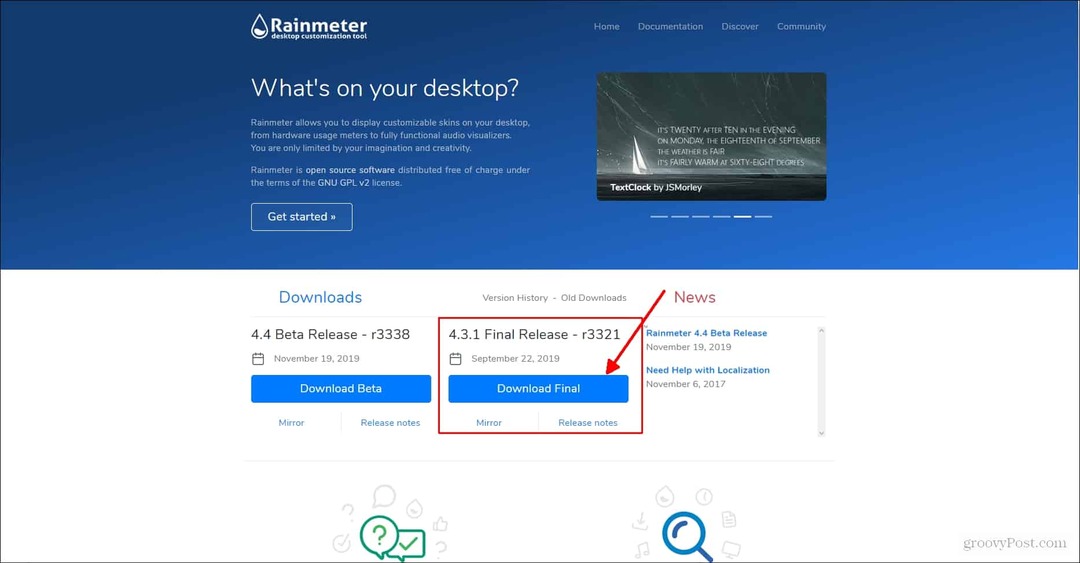
Når du klikker på download final det vil bede dig om at gemme installationsfilen i downloads. Klik på Gem, og vent på, at det downloades. Derefter vil du finde, hvor det er gemt i din filudforsker og dobbeltklikke på installationsfilen. Opsætningsguiden beder dig om at vælge enten standardinstallationen eller den bærbare installation. Vi udfører den anbefalede standardinstallation. Standardinstallation er valgt som standard, så du vil bare klikke på næste.
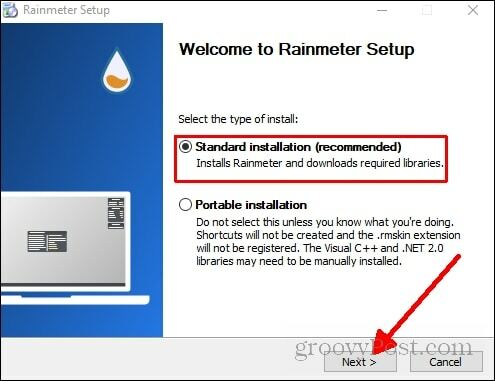
Når du har klikket på næste, vil det bede dig om at vælge, hvor programfilen skal gemmes. Vi går bare med standardplaceringen. Du skal bare klikke på installere og vælg tillade når du bliver bedt om at give Rainmeter mulighed for at foretage ændringer.
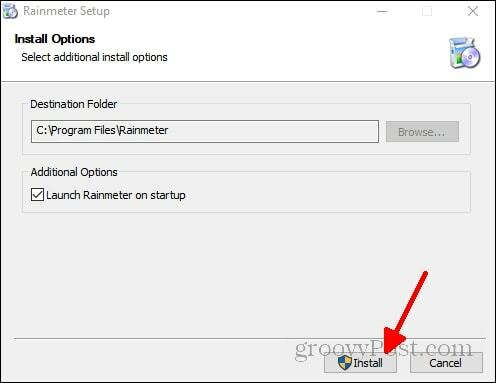
Nu hvor du har downloadet det, vises nogle standardskins. Dette er et forudindstillet layout, som Rainmeter har indlæst som standard. Der er flere måder at åbne hovedmenuen på Rainmeter på. Du kan højreklikke på den standardindlæste hud og klikke på administrere skind.
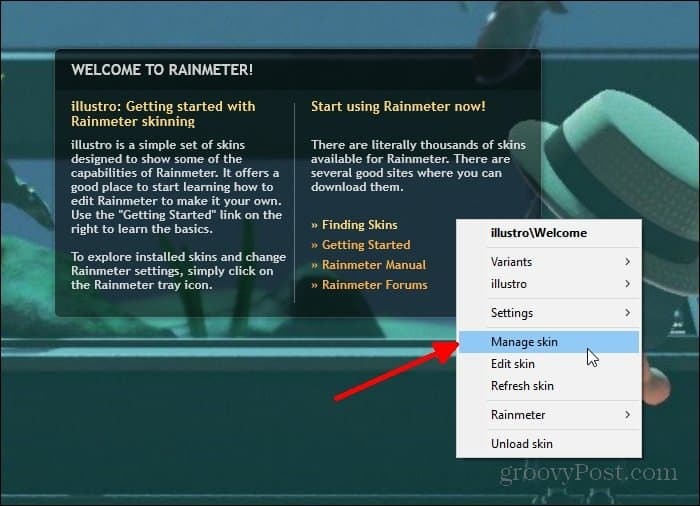
Enten det, eller du kan finde, hvor genvejsikonet til Rainmeter blev gemt og dobbeltklik på det. Jeg har den i min værktøjslinje, så jeg åbner menuen Rainmeter derfra.
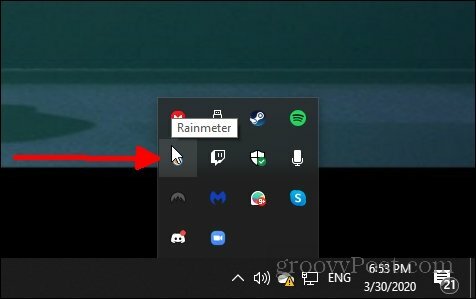
Når du har åbnet Rainmeter-menuen, kan du blive lidt forvirret. Der er meget at behandle i menuen, men vær sikker på, at du ikke behøver at forstå alle dele af denne menu for at få et dejligt skrivebord. I næste del diskuterer jeg, hvordan du indlæser skind, nu hvor du har downloadet Rainmeter, og ved, hvordan man kommer til menuen.
Indlæser Rainmeter Skins
Processen med faktisk at downloade en hud og få den på dit skrivebord er ret enkel. At finde en god hud og tilpasse den hud til at se ud som du ønsker, er, hvor tingene bliver lidt forvirrende. Lad os finde huden for at starte. Husk, at samfundet, der opretter Rainmeter-skind, er Open Source, hvilket betyder, at enhver kan oprette en hud og sende det online til download.
Dette betyder også, at der er en chance for ondsindet aktivitet. Hver gang du downloader noget, der er sendt fra en uafhængig kilde, som du ikke kan bekræfte integriteten af, er der et niveau af forsigtighed og forståelse, du skal have, når du går ind på det. Vær forsigtig, når du downloader en hud, og sørg for, at du ikke downloader noget, du ikke ønsker at downloade.
Med denne advarsel ude af vejen, lad os gå videre til faktisk at lokalisere og downloade en hud. Gennem denne proces har jeg brugt webstedet Visuelle skins at finde de skind, jeg vil have. Du kan også finde skind på afvigende kunst. Regnmåler giver en liste over ressourcer du kan også bruge til at finde en hud, du kan lide.
Jeg skal bruge en hud, jeg fandt på Visual Skins, for at demonstrere download af skins. For at starte med, skal du finde downloadlinket til den hud, du vil installere.
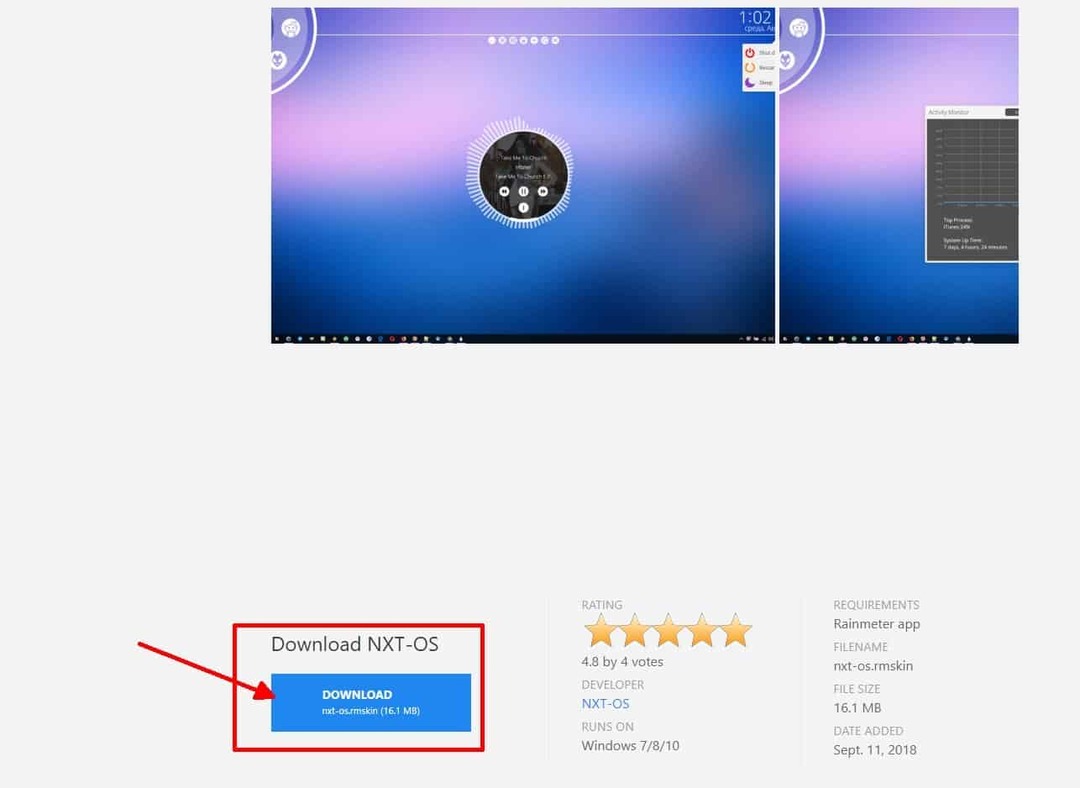
Dette er downloadlinket til den hud, jeg vil demonstrere.
Når du klikker på det, skal huden automatisk downloade. For at aktivere det, skal du finde, hvor huden blev downloadet, og dobbeltklik på filen. Ikonet skal se sådan ud:

Dobbeltklik på det, og huden skal automatisk indlæses på dit skrivebord.
Aflæsning af skind
Hvis du ikke kan lide, hvordan det ser ud og vil fjerne det, skal du gøre det losse det. Der er to måder at gøre det på losse en hud fra dit skrivebord. Først kunne du højreklikke på huden og klikke på aflæs hud.
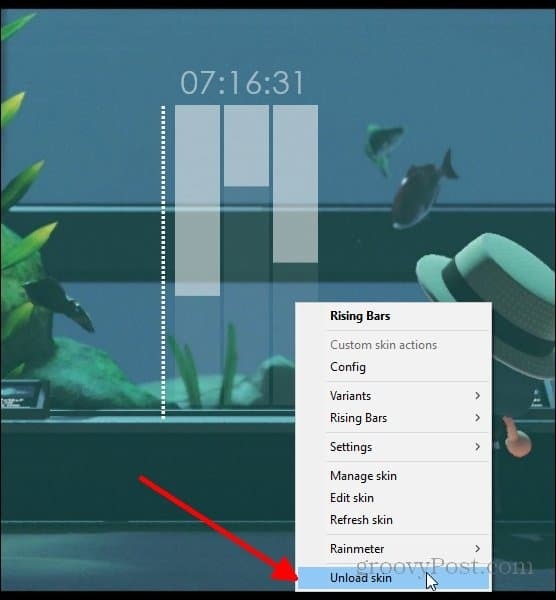
Når du klikker på, at huden skal fjernes fra dit skrivebord. Du kan også åbne Rainmeter-menuen, den, vi har fundet tidligere, og fjerne huden derfra.
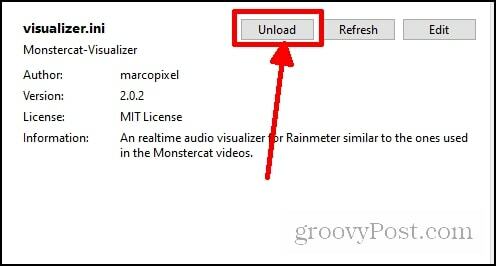
Hver Rainmeter-hud fungerer forskelligt, så det er ikke fordelagtigt at dække specifikationer for tilpasning af en hud her, da dette er mere et overblik over, hvordan man får skind til og fra dit skrivebord. Nogle skins er lige så nemme som at downloade og dobbeltklikke for at åbne. Så kan du bare klikke og trække det til det sted, du vil. Du kan også kombinere forskellige skind. Nogle skins inkluderer mange forskellige dele, såsom den, jeg downloadede i mit eksempel.
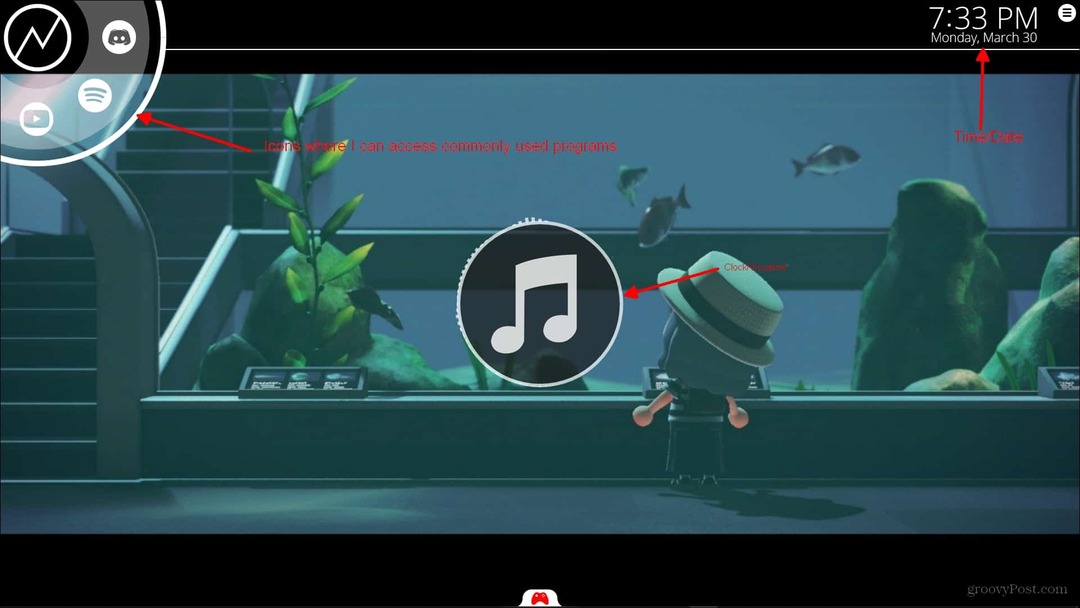
Alle disse ting fulgte med huden. Ikke alle skind er sådan. Nogle skind vil kun være et ur, en visualizer osv.
Den hud, jeg downloadede, blev forudindstillet med dette layout. Det kaldes NXT-OS hvis du vil have en god hud, der allerede har en masse forudindstillede funktioner. Du kan også downloade forskellige dele, som et ur og en visualizer, separat, som jeg gjorde på min anden skærm.
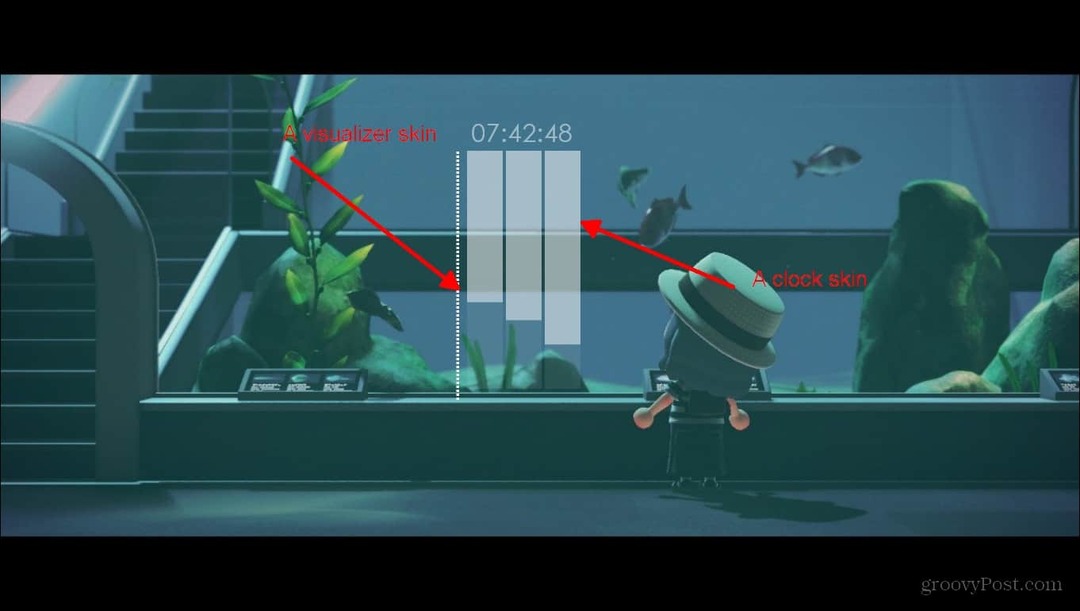
Her er min anden skærm med to forskellige skind, der kombineres for at få et dejligt urudseende.
Med disse typer skind, så placer dem dem, hvor du vil have alt, hvad du skal gøre, er at klikke og hold, og træk derefter huden til det sted på dit skrivebord, du vil have det i. Mange skins har også en indstillingsmenu, hvis de inkluderer flere dele. For NXT-OS-huden er der en installationsproces, du har brug for, og en velkomstskærm, som du kan få adgang til når som helst. Sådan ser velkomstskærmen ud.
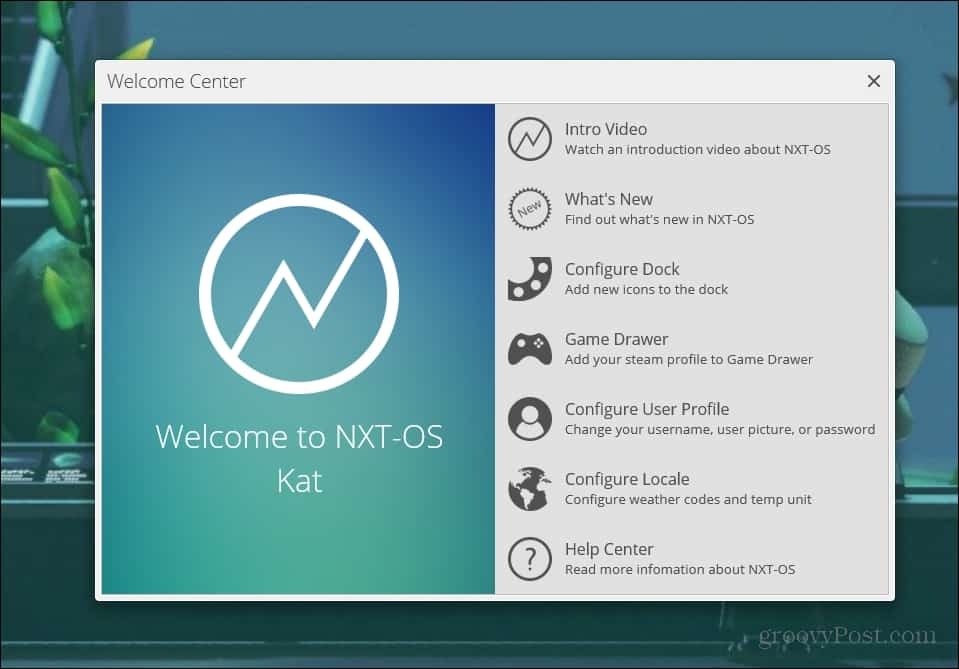
Velkomstmenu
Der er også en indstillingsmenu til at tilpasse de forskellige dele af huden.
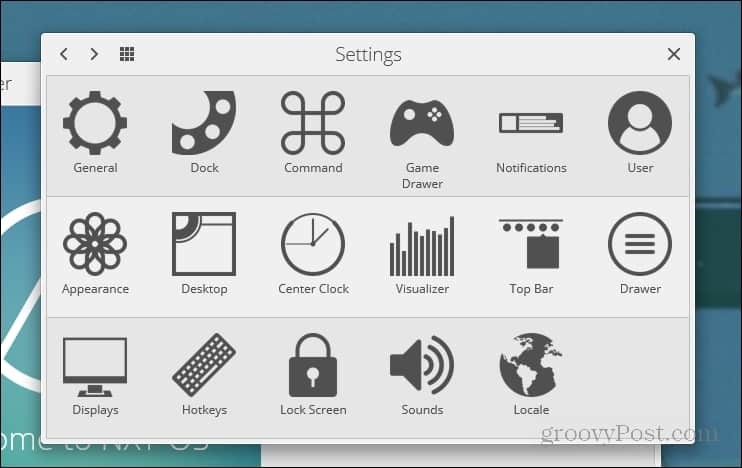
Indstillinger menu
Opsummering
Det hele afhænger af, hvad du finder ud der, og hvordan udvikleren opsætter deres hud. Rainmeter-stedet giver en masse ressourcer til at skabe et dejligt skrivebord, og der er et stort samfund af mennesker, der bruger Rainmeter og skaber deres egne skind.
På Rainmeter-stedet giver de et link til deres forum hvor mange mennesker diskuterer spørgsmål / problemer, de har på Rainmeter. Den bedste måde at få det nøjagtige skrivebord, du ønsker, er at dykke ind i samfundet. Jeg håber, at denne artikel i det mindste gav dig en generel idé om, hvordan du navigerer på Rainmeter og får den opsat på din computer.



